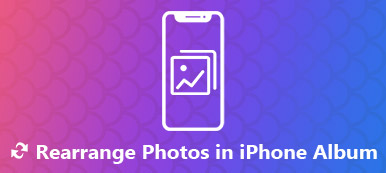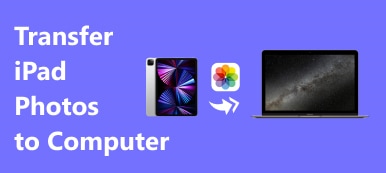Is het mogelijk om foto's, documenten, pdf's en vele andere bestanden rechtstreeks vanaf uw iPhone af te drukken? Welnu, het antwoord is "Ja". Dankzij de Apple AirPrint technologie print je direct vanuit alle Apple apps op iPhone.
Om te beginnen moet u eerst een AirPrint-compatibele printer voorbereiden. Welnu, u moet een AirPrint-printer op de iPhone instellen om draadloos vanaf de iPhone af te drukken. Trouwens, met sommige nieuwe printers kunnen gebruikers de iPhone op de printer aansluiten via een USB-kabel. Als een dergelijke functie niet bestaat, kunt u de onderstaande maatregelen nemen om van iPhone naar een draadloze printer af te drukken.

- Deel 1: draadloos afdrukken vanaf mijn iPhone
- Deel 2: Afdrukken vanaf mijn iPhone met een afdruk-app
- Deel 3: Foto's en documenten afdrukken vanaf een iPhone zonder AirPrint
Deel 1: draadloos afdrukken vanaf mijn iPhone
Controleer of u een door AirPrint ondersteunde printer gebruikt. Het is echt belangrijk om foto's rechtstreeks vanaf de iPhone af te drukken. Als het de eerste keer is dat u het scherm op de iPhone afdrukt, moet u de printer op de iPhone instellen. Het installatieproces van AirPrint is voornamelijk afhankelijk van het printermodel.
Stap 1Open de app op de iPhone die de AirPrint-printer ondersteunt, zoals Foto's, Mail en meer.
Stap 2Kies de foto of andere bestanden die u vanaf uw iPhone wilt afdrukken.
Stap 3Tik op "Delen" en selecteer "Afdrukken" in het pop-upvenster.
Stap 4Tik op "Selecteer printer" om alle beschikbare printers te krijgen. U kunt ook op "+" tikken om een printer aan de iPhone toe te voegen.
Stap 5Kies de naam van uw AirPrint-printer.
Stap 6Tik op "Afdrukken" om draadloos vanaf een iPhone af te drukken.
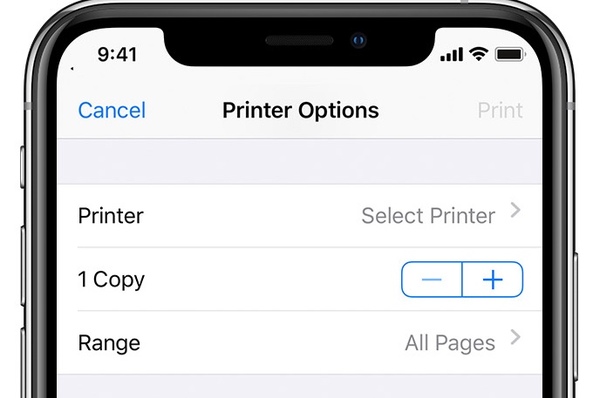
Deel 2: Afdrukken vanaf mijn iPhone met een afdruk-app
Als u meer aanpasbare functies wilt krijgen, kunt u een afdrukapp van derden gebruiken om AirPrint met de iPhone te verbinden. U kunt bijvoorbeeld afdrukken van een iPhone naar een draadloze printer via Printer Pro, HP All-in-One Printer Remote, enz. Later kunt u uw iPhone en AirPrint-printer in hetzelfde netwerk plaatsen. U kunt bladeren en selecteren welk bestand u handmatig op de iPhone wilt afdrukken.
Stap 1Download en installeer de iPhone-printer-app uit de App Store.
Stap 2Stel de printer op de iPhone in met de installatie-instructies op het scherm. Mogelijk moet u ook voorkeuren en andere instellingen instellen.
Stap 3Zoek en open het item om af te drukken.
Stap 4Tik op "Delen" en selecteer de app voor draadloos afdrukken in het gedeelte "Meer".
Stap 5Trigger op de doel-app naar de "Aan" -status. Verbind je iPhone met wifi. Later kunt u vanaf uw iPhone naar de netwerkprinter afdrukken.
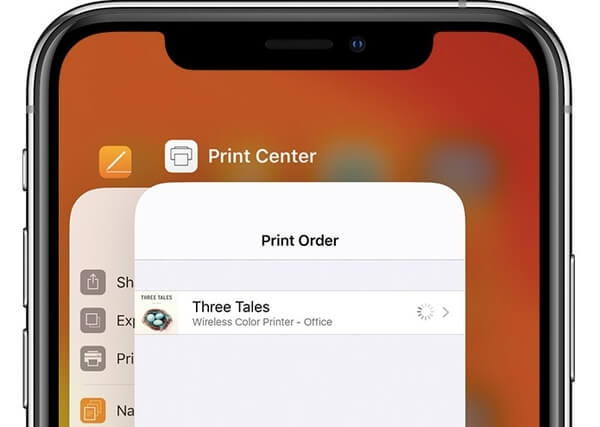
Deel 3: Foto's en documenten afdrukken vanaf een iPhone zonder AirPrint
Als er geen draadloze printer voor iPhone is, kunt u bestanden overbrengen van iPhone naar uw Windows- of Mac-computer. Later kunt u iPhone-foto's en -documenten eenvoudig afdrukken met gewone printers. Om iPhone-bestanden snel over te zetten, kunt u het proberen Apeaksoft iPhone-overdracht. Met het programma kunnen gebruikers iPhone-gegevens gemakkelijk overzetten en beheren op pc en Mac.

4,000,000 + downloads
Breng foto's, documenten, tekstberichten, beltonen, video's en meer over.
Breng gegevens flexibel over van iPhone naar iPhone, PC, Mac en iTunes.
Bekijk een voorbeeld van de inhoud voordat u iPhone-gegevens overbrengt.
Volledige ondersteuning van het nieuwste iOS-apparaat, inclusief iPhone 16.
Door Apeaksoft iPhone Transfer te gebruiken, kunt u grote bestanden van iPhone in korte tijd overbrengen zonder gegevensverlies. Je kan stuur grote foto's per e-mail om eerder gegevens over te dragen. Om de bestandsgrootte en snelheidslimieten te verwijderen, kunt u het programma gratis downloaden om het te proberen.
Conclusie
Als er geen USB-kabel of computer bij u in de buurt is, kunt u vanaf uw iPhone afdrukken met een draadloze printer via de eerste twee methoden. Voordat u draadloos vanaf de iPhone kunt afdrukken, moet u de iPhone met de printer verbinden. Nadat je de iPhone op de printer hebt aangesloten, kun je details opgeven om iets af te drukken vanaf je iPhone 16 of andere apparaten.